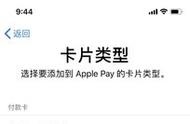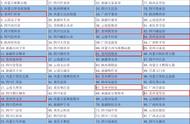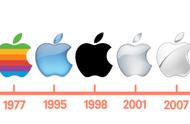佳能打印机是很好的设备,可以让你从智能手机、电脑或平板电脑打印照片。它们还提供其他功能,如扫描文档和复制图像。
最新的型号还允许你连接到Wi-Fi,因此你不需要使用电线将设备连接到打印机。
Wi-Fi是通过本地网络传输数据的标准方式。它允许计算机和移动设备在不使用电缆的情况下相互通信。
今天,我们将研究如何将你的佳能打印机连接到Wi-Fi连接。

将文档或图片无线发送到打印机时,必须确保两个设备(打印机和文档所在的设备)位于同一个Wi-Fi网络上。
因此,请确保你知道自己使用的是哪个Wi-Fi连接,并将其用于所有设备。

这是将打印机连接到Wi-Fi的最简单方法,而且根本不需要太多时间。要使用这种方法,你需要确保你的路由器有一个WPS按钮。
就其安全协议而言,路由器也应该是WPA或WPA2,因此在进行任何进一步操作之前,请检查这是否正确。
1、确保所有设备都已打开并正常运行
打开佳能打印机以及发送文档的设备。现在,请确保你的路由器已打开,并从中稳定连接到互联网。
2、按下WPS按钮
按下路由器上的WPS按钮。现在移动到打印机并触摸触摸屏上的主页按钮。
单击并按住“Wi-Fi”,然后按局域网无线设置,然后按确定。
3、建立连接
现在,你的佳能打印机应该正在寻找一个可以连接的Wi-Fi网络。一旦出现Wi-Fi名称列表,点击你的并输入密码。
请等待几分钟,然后再触摸用于建立此连接的任何组件。打印机通常需要一段时间才能正确连接到Wi-Fi,佳能打印机也不例外。

现在你已经成功地将打印机连接到Wi-Fi,使用它打印应该很容易。
1、将打印机连接到Wi-Fi
首先,确保你的佳能打印机已连接到Wi-Fi,并已建立互联网连接。
2、设备和打印机文件夹
现在按Windows键 S并键入shell:::{A8A91A66-3A7D-4424-8D24-04E180695C7A}。
在这里,你可以单击“添加打印机”框,按照它给你的说明添加你的佳能。
3、完成
单击“确定”以完成计算机和佳能打印机之间的连接。
现在,你应该能够找到要打印的文件,从菜单中选择“打印”,然后看着它在你眼前栩栩如生。